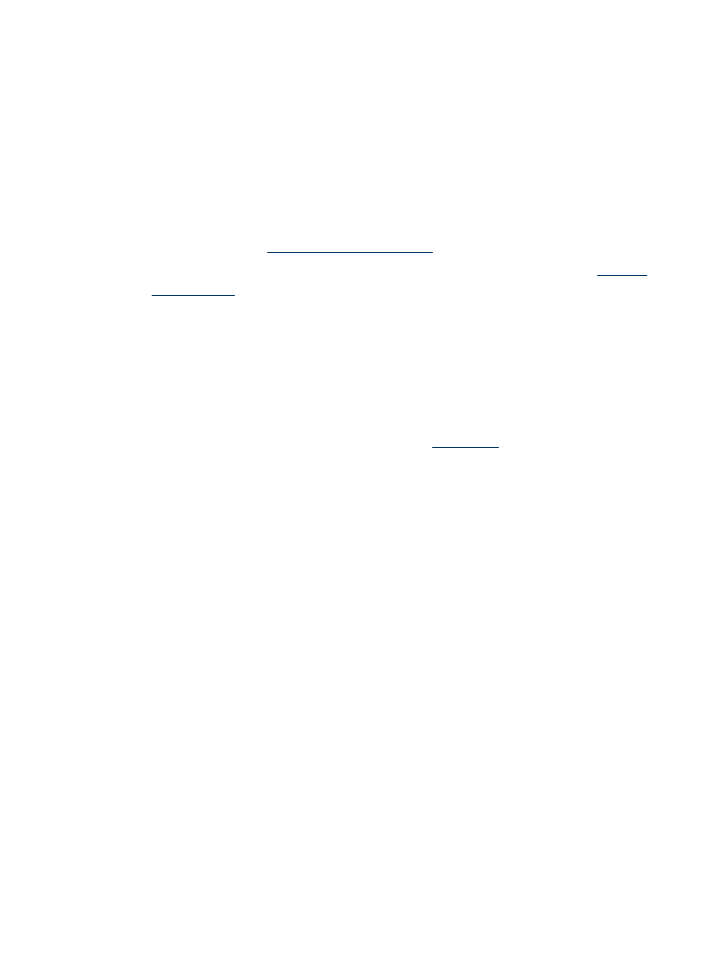
一般的なトラブルシューティング
ヒントとリソース
印刷問題のトラブルシューティングを開始する場合は、以下の操作を
試してみてください。
• 用紙詰まりは、
メディア詰まりの除去
を参照してください。
• 用紙が曲がったり持ち上がってしまうなどの給紙の問題は、
給紙の
問題の解決
を参照してください。
• 電源ランプが点灯しており、点滅していないことを確認してくださ
い。本体に初めて電源を入れた場合、プリントヘッドの取り付け
後、初期化に約
20 分間かかります。
• 電源コードとそれ以外のケーブルが正しく機能し、デバイスにしっ
かりと接続されていることを確認します。本体が正しく機能してい
る交流
(AC) 電源にしっかりと接続され、電源が入っていることを
確認します。電圧の要件については、
電気仕様
を参照してくださ
い。
• 用紙が給紙トレイに正しくセットされていて、紙詰まりがないこと
を確認します。
• 梱包用のテープと梱包材が取り外されていることを確認します。
• デバイスが現在のプリンタまたはデフォルトのプリンタに設定され
ていることを確認します。
Windows では、[プリンタと FAX] フォ
ルダで本体を通常使うプリンタに設定します。
Mac OS X では、プ
リンタ
セットアップ ユーティリティでデフォルトとして設定しま
す
(Mac OS X v.10.4)。Mac OS X (v.10.5) の場合、[ システム環境
設定
] を開き、[プリントとファクス] を選択し、[デフォルトのプリ
ンタ
] ドロップダウン リストからデバイスを選択します。詳細は、
コンピュータ付属のマニュアルを参照してください。
• お使いのコンピュータが Windows の場合、印刷の[一時停止]を選
択していないかどうかを確認します。
• タスクの実行中に、実行しているプログラム数が多すぎないことを
確認します。タスクを再試行する前に、使っていないプログラムを
閉じるか、またはコンピュータを再起動します。
一般的なトラブルシューティング
ヒントとリソース
281
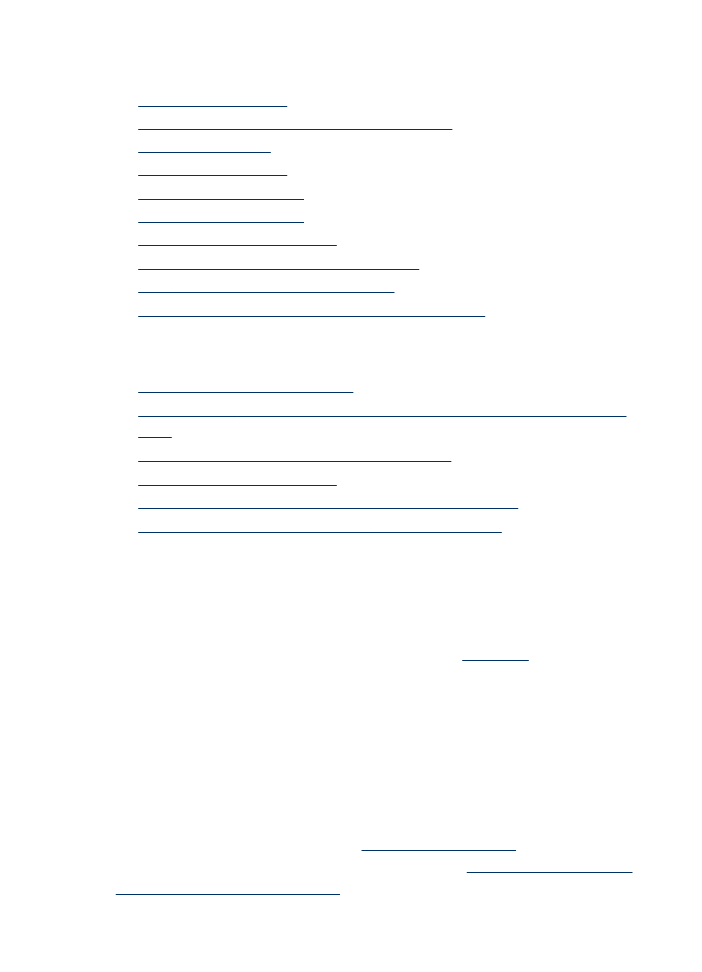
トラブルシューティング
トピック
•